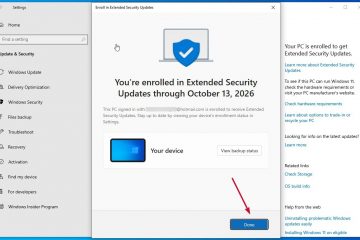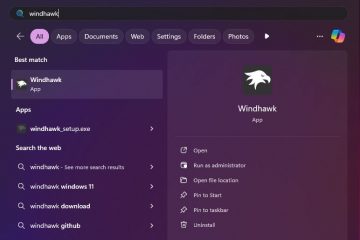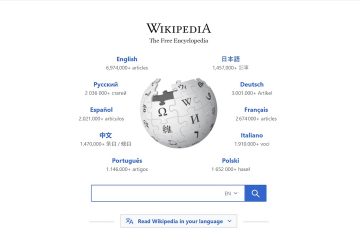Kiedy pojawił się system Windows 11, jedną z największych zmian, które ludzie zauważyli, nie były ikony ani widżety; był to pasek zadań. Przez lata użytkownicy systemu Windows mogli przeciągać pasek zadań na górę lub na boki ekranu.
To było proste, znajome i umożliwiało każdemu personalizację konfiguracji. Potem pojawił się system Windows 11 z zupełnie nowym wyglądem, wyśrodkowanymi ikonami i zablokowanym paskiem zadań, który nie chciał się poruszyć.
Jeśli próbowałeś przenieść pasek zadań i okazało się, że po prostu się nie porusza, nie martw się, nie jesteś sam. W tym przewodniku powiem Ci, dlaczego Microsoft usunął tę opcję, co nadal możesz dostosować i najnowsze działające sposoby przenoszenia paska zadań na górę, lewą lub prawą stronę ekranu. Zacznijmy więc od przewodnika.
Tabela treści
Dlaczego nie możesz się ruszać pasek zadań w Windows 11 już nie istnieje?
W Windows 7, 8 i 10 było to łatwe; możesz po prostu przeciągnąć pasek zadań do dowolnej krawędzi ekranu. Dlaczego więc Microsoft usunął to w systemie Windows 11? Odpowiedź leży w całkowitym przeprojektowaniu paska zadań.
Po uruchomieniu systemu Windows 11 Microsoft przebudował większość interfejsu od zera. Nowy pasek zadań nie jest tym samym, co w systemie Windows 10; jest inaczej zakodowany, z nowymi animacjami, przejściami i układami zaprojektowanymi specjalnie dla dolnego ekranu.
Wszystko, menu Start, centrum powiadomień, a nawet szybkie ustawienia, zależy od tego umieszczenia na dole. Przeniesienie go na inną krawędź nie jest tak proste, jak zmiana linii kodu. Zepsułoby to kilka elementów i zachowań wizualnych.
Microsoft publicznie stwierdził, że tylko bardzo niewielki procent użytkowników przesuwał pasek zadań, więc przeprojektowanie całego interfejsu użytkownika tylko po to, aby ponownie to wspierać, nie było warte swojej ceny.
Oficjalnie pasek zadań pozostaje na dole. To powiedziawszy, „oficjalnie” nie oznacza „niemożliwe”. Po wprowadzeniu pewnych zmian i narzędzi nadal można go przenosić, ale wymaga to trochę wysiłku.
Co nadal można dostosować bez żadnych hacków
Porozmawiajmy teraz o tym, co system Windows 11 faktycznie umożliwia bezpieczne dostosowywanie.
1. Zmień wyrównanie ikon na pasku zadań (do lewej lub do środka)
Domyślnie system Windows 11 wyśrodkowuje przycisk Start i ikony, podobnie jak w systemie macOS. Jeśli wolisz klasyczny wygląd wyrównany do lewej strony, oto jak to zrobić:
Kliknij prawym przyciskiem myszy dowolne puste miejsce na pasku zadań. Wybierz Ustawienia paska zadań. Przewiń w dół i kliknij Zachowania paska zadań. W obszarze Wyrównanie paska zadań wybierz opcję Lewy zamiast Środek.
To wszystko. Twoje ikony natychmiast przesuną się w lewo, a przycisk Start powróci do swojej poprzedniej pozycji.
2. Pokaż lub ukryj ikony
Możesz wybrać, które ikony będą wyświetlane, np. Widżety, Drugi pilot, Widok zadań lub Szukaj. W sekcji Elementy paska zadań po prostu wyłącz to, czego nie chcesz. Dzięki temu pasek zadań jest czystszy i bardziej minimalistyczny.
3. Połącz lub oddziel ikony
Windows 11 pozwala teraz zdecydować, czy połączyć ikony na pasku zadań, czy wyświetlać je pojedynczo. Przejdź do: Ustawienia > Personalizacja > Pasek zadań > Zachowania paska zadań > Połącz przyciski paska zadań
Wybierz preferowaną opcję:
Zawsze łącz Gdy pasek zadań jest pełny Nigdy nie łącz
4. Zmień rozmiar paska zadań
Chcesz mieć więcej miejsca na aplikacje lub mniejsze ikony? Możesz także dostosować rozmiar paska zadań:
Otwórz Ustawienia > Personalizacja > Pasek zadań > Rozmiar paska zadań Wybierz Mały, Średni lub Duży
Te wbudowane ustawienia mogą być wystarczające dla większości użytkowników. Ale jeśli naprawdę chcesz, aby pasek zadań znajdował się u góry, po lewej lub po prawej, czytaj dalej.
Przenoszenie paska zadań za pomocą poprawek rejestru (jeśli nie zaktualizowałeś systemu Windows 11 do wersji 25H2)
Omówmy „ręczną” metodę polegającą na edytowaniu rejestru systemu Windows.
Uwaga: Ta metoda nie działa już w najnowszych wersjach systemu Windows 11 (takich jak kompilacja 25H2). Ale nadal warto zrozumieć, jak to działało w starszych wersjach, ponieważ pomaga to wyjaśnić, w jaki sposób system Windows przechowuje preferencje paska zadań.
Oto kroki, które musisz wykonać:
Naciśnij Win + R, wpisz regedit i naciśnij Enter. Przejdź do tej lokalizacji: HKEY_CURRENT_USER\Software\Microsoft\Windows\CurrentVersion\Explorer\StuckRects3 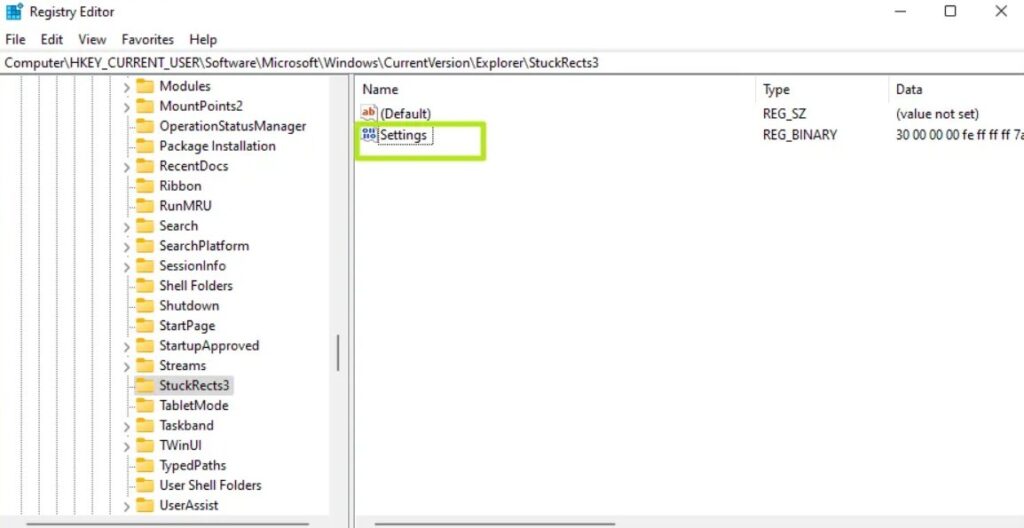 Kliknij dwukrotnie wartość Ustawienia po prawej stronie. Zobaczysz długi ciąg liczb. Znajdź drugi wiersz, szóstą kolumnę (wartość często zaczyna się od 03). Zmień tę wartość na: 01 → Pasek zadań u góry 00 → Lewy 02 → Prawy 03 → Dół
Kliknij dwukrotnie wartość Ustawienia po prawej stronie. Zobaczysz długi ciąg liczb. Znajdź drugi wiersz, szóstą kolumnę (wartość często zaczyna się od 03). Zmień tę wartość na: 01 → Pasek zadań u góry 00 → Lewy 02 → Prawy 03 → Dół 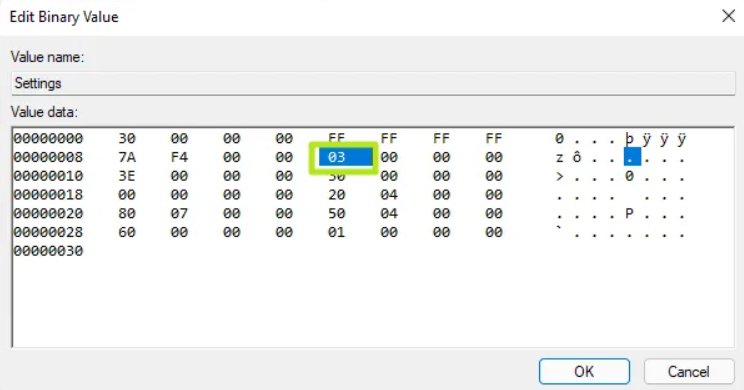 Kliknij OK. Otwórz Menedżera zadań (Ctrl + Shift + Esc). Znajdź Eksplorator Windows, kliknij go prawym przyciskiem myszy i kliknij Uruchom ponownie.
Kliknij OK. Otwórz Menedżera zadań (Ctrl + Shift + Esc). Znajdź Eksplorator Windows, kliknij go prawym przyciskiem myszy i kliknij Uruchom ponownie.
Jeśli korzystasz ze starszej wersji systemu Windows 11 (np. 21H2), może to nadal spowodować przeniesienie paska zadań na górę. Ponieważ jednak Microsoft zaktualizował system paska zadań w późniejszych kompilacjach, zmiana ta jest obecnie w większości niefunkcjonalna.
Narzędzia innych firm, które faktycznie będą działać w 2025 r.
Jeśli potrzebujesz działającego rozwiązania już dziś, będziesz potrzebować pomocy oprogramowania innych firm. Przyjrzyjmy się najpopularniejszym (i bezpiecznym) z nich, z których obecnie korzystają ludzie.
1. ExplorerPatcher (bezpłatny)
ExplorerPatcher to lekki program typu open source, który przywraca wiele starszych funkcji systemu Windows 10. Może przenieść pasek zadań na Górę, przywrócić klasyczne menu Start, a nawet dostosować zachowanie paska zadań jak w starszych wersjach systemu Windows.
Odwiedź oficjalną stronę ExplorerPatcher w GitHub. Pobierz najnowszą wersję (ep_setup.exe) z sekcji Zasoby. 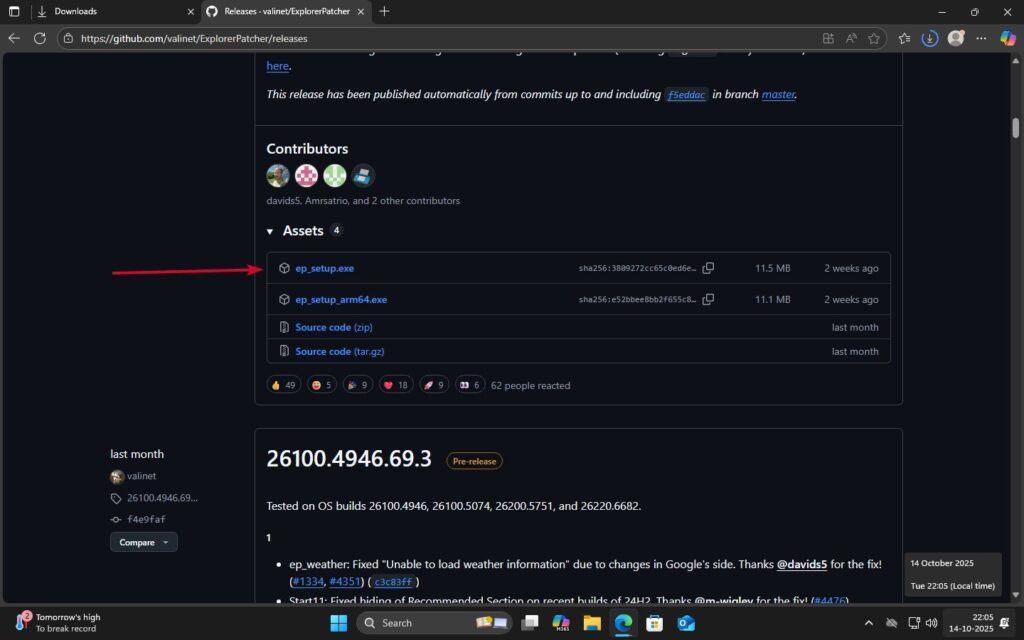 Uruchom instalator. Automatycznie załata pasek zadań i ponownie uruchomi Eksploratora. Kliknij prawym przyciskiem myszy pasek zadań > wybierz Właściwości.
Uruchom instalator. Automatycznie załata pasek zadań i ponownie uruchomi Eksploratora. Kliknij prawym przyciskiem myszy pasek zadań > wybierz Właściwości.
Zalety
Całkowicie za darmo. Przywraca stary wygląd paska zadań (większa kontrola). Regularnie aktualizowane przez społeczność.
Wady
Czasami zawiesza się po głównych aktualizacjach systemu Windows. Poprawna konfiguracja zajmuje trochę czasu. Program antywirusowy może go oznaczyć (fałszywy alarm), ponieważ modyfikuje pliki systemowe.
Uwaga: po instalacji wyłącz automatyczne aktualizacje systemu Windows dopóki nie będziesz mieć pewności, że najnowsza wersja ExplorerPatchera obsługuje Twoją obecną wersję. Pozwala to uniknąć awarii lub błędów wizualnych.
2. Start11 (płatny, ale dopracowany)
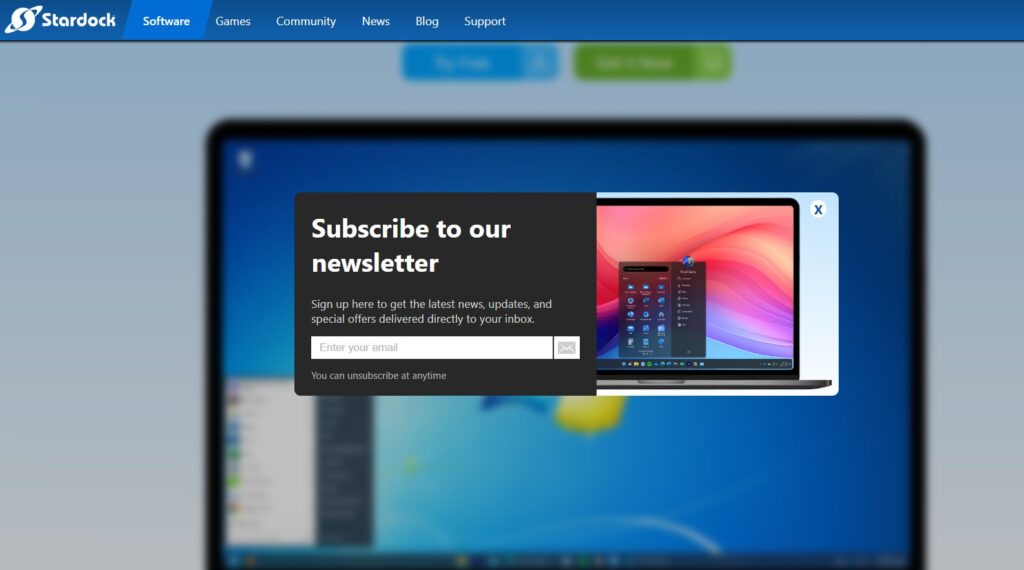
Jeśli wolisz coś stabilnego i przyjazny dla początkujących, Start11 firmy Stardock to świetny wybór. Jest to aplikacja komercyjna, ale oferuje 30-dniowy bezpłatny okres próbny i jest jednym z niewielu narzędzi, które nadal działa doskonale w najnowszych wersjach systemu Windows 11 (stan na październik 2025 r.).
Odwiedź stardock.com/products/start11. Pobierz i zainstaluj aplikację. Podczas konfiguracji wybierz Rozpocznij 30-dniową wersję próbną lub kup licencję (około 9,99 USD).
Zalety
Bardzo stabilny; rzadko psuje się po aktualizacjach. Łatwy w użyciu, nawet dla początkujących. Oferuje głęboką personalizację menu Start (styl Windows 7, 10 lub 11).
Wady
Oprogramowanie płatne (po wersji próbnej). Nie obsługuje pozycjonowania w lewo/prawo, tylko u góry. Nieco bardziej obciąża zasoby systemowe niż ExplorerPatcher.
Jeśli potrzebujesz rozwiązania typu „ustaw i zapomnij”, Start11 jest idealnym rozwiązaniem najbezpieczniejszy wybór.
Przeczytaj też:
3. Mody Windhawk (dla zaawansowanych użytkowników)
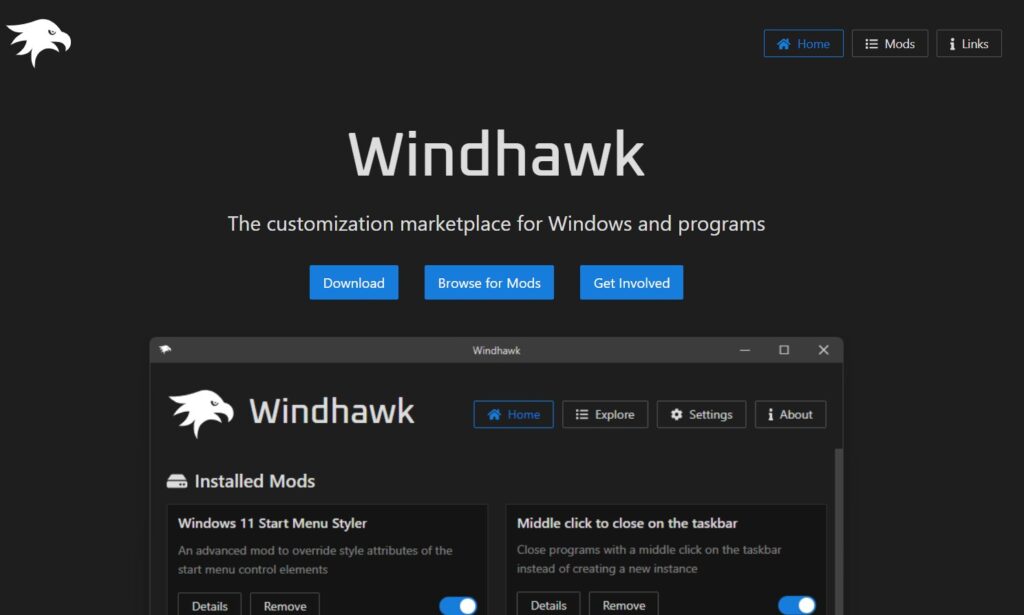
Windhawk to silnik dostosowywania, który umożliwia stosowanie małych, stworzonych przez społeczność „modów” do funkcji systemu Windows, przypominających rozszerzenia przeglądarki dla Twojego systemu. Dostępny jest popularny mod Windhawk o nazwie „Przenieś pasek zadań na górę”, który działa w najnowszych wersjach systemu Windows 11.
Wejdź na windhawk.net. Pobierz i zainstaluj Windhawk. Uruchom go i wyszukaj mod „Pasek zadań na górze“. 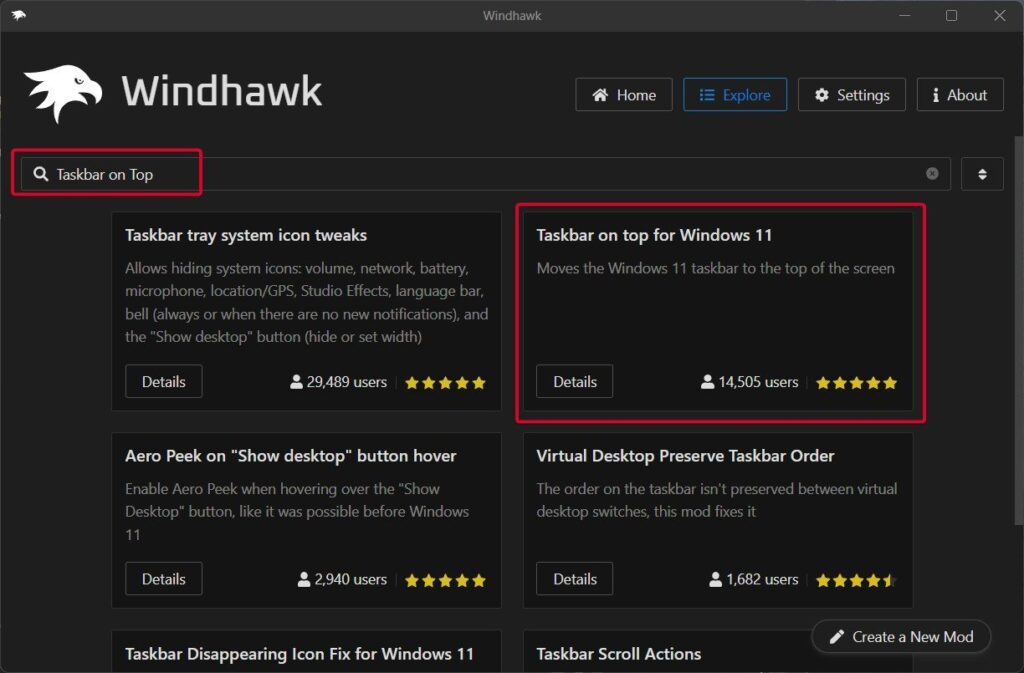 Zainstaluj i włącz mod. Uruchom ponownie Eksploratora lub komputer.
Zainstaluj i włącz mod. Uruchom ponownie Eksploratora lub komputer.
Zalety
Działa na najnowszych kompilacjach systemu Windows (nawet 25H2). Modułowy, łatwy do włączenia lub wyłączenia. Stale aktualizowane przez społeczność.
Wady
Wymaga ręcznej konfiguracji. Niektóre mody mogą nie być w 100% stabilne. Ponieważ wstrzykuje kod do Eksploratora, niektóre programy antywirusowe mogą Cię ostrzec (znowu fałszywe alarmy).
Jeśli nie lubisz eksperymentować i chcesz być na bieżąco, Windhawk to świetna zabawa i elastyczny.
To wszystko, co mamy dla Ciebie na temat przesuwania paska zadań w systemie Windows 11 (w górę, w lewo lub w prawo). Mamy nadzieję, że ten przewodnik Ci pomógł. Aby uzyskać więcej informacji, skomentuj poniżej i daj nam znać.